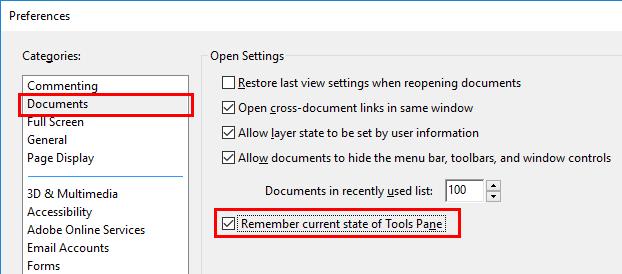Högermenyn i Adobe Reader är irriterande och tar upp en stor del av skärmen. Skulle du inte vilja bli av med det permanent? Dölj det som standard i alla dokument du öppnar med dessa steg.
Öppna ett dokument i Adobe Reader DC.
Välj " Redigera " > " Inställningar ".
Välj " Dokument " i den vänstra rutan.
Markera rutan " Kom ihåg aktuell status för verktygsrutan " och välj sedan " OK ".
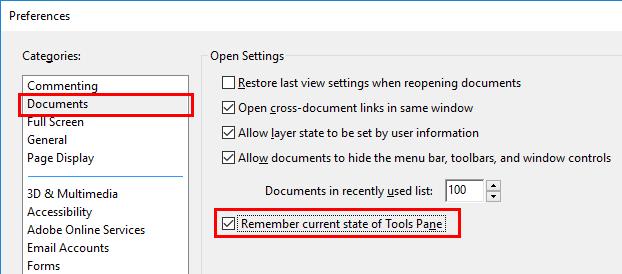
Obs: I äldre versioner av Reader DC heter den här rutan "Öppna verktygsfönster för varje dokument". Du kan avmarkera den i det här fallet.
Klicka nu på pilen på avdelaren mellan dokumentet och den högra rutan för att dölja den.
Efter att ha stängt dokumentet bör det nu vara inställt på att ha den högra rutan dold. Den öppnas inte igen om du inte utökar den själv.